Puoi impostare le app predefinite in Windows 11 in diversi modi. Un’app predefinita è il programma che gestisce un file del tipo specifico o un protocollo (ad esempio un collegamento Web). Windows assegna tali app per impostazione predefinita ad alcune app integrate. Ad esempio, i file RTF si aprono in WordPad, i file TXT si aprono in Blocco note, Edge è il browser predefinito per i collegamenti Web e così via. Visto che ci sono molti programmi migliori di quelli che troviamo in Windows, come ad esempio il lettore multimediale VLC per guardare i video o ascoltare la musica, può essere noioso aprire prima questi programmi e poi aprire il file. Quindi vediamo come impostare per ogni formato un programma predefinito.
Modificare i programmi predefiniti in Windows 11

Clicca con il tasto destro sul file in questione e dal menu contestuale scegli l’opzione Apri con > Scegli un’altra app. Sotto la voce Altre opzioni clicca su Altre app per estendere la lista di applicazioni che puoi utilizzare per aprire quel file. Se il programma non c’è nella lista, clicca su Cerca un’altra app in questo PC. Non ti scordare di selezionare la voce “Usa sempre questa app per aprire i file“. Ecco che da ora in poi quel tipo di formato aprirai solo con il programma che hai scelto.
Modifica le app predefinite tramite le proprietà del file

Clicca con il tasto destro sul file e poi vai in Proprietà. Nella scheda Generale clicca su Cambia. Da qui in poi il procedimento è uguale al a quello descritto sopra. Questi sono i metodi classici che funzionano in molte versioni di Windows, non solo in Windows 11.
Cambiare le app predefinite Dalle Impostazioni di Windows 11

Apri l’app Impostazioni utilizzando la scorciatoia Win + I. A sinistra clicca sulla voce App e poi su App predefinite. Trova l’app per cui desideri modificare le impostazioni predefinite. Vedrai una lunga lista di programmi che hai installato nel PC, clicca su quello che vuoi cambiare e nella finestra successiva dovrai assegnare il programma che vuoi utilizzare ad ogni formato.
In alternativa nella finestra App predefinite puoi scorrere fino alla fine della pagina e utilizzare l’opzione “seleziona predefiniti per tipo di file” da dove potrai assegnare ad ogni tipo di formato un programma predefinito.



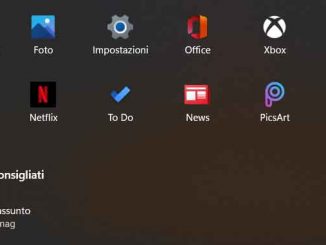
Commenta per primo